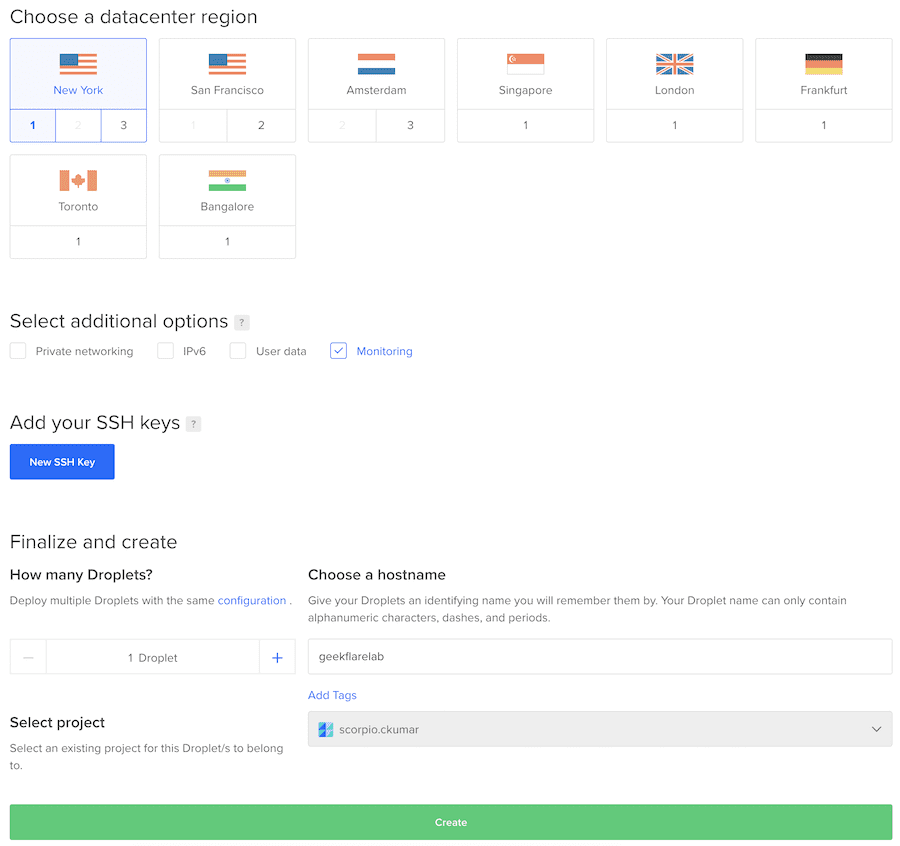
Khởi chạy các trang web WordPress (WP) trên DigitalOcean (DO) trong vòng chưa đầy 10 phút.
Những người mới viết blog hoặc chủ sở hữu trang web thường hỏi làm thế nào để tăng tốc độ tải trang web trên dịch vụ lưu trữ được chia sẻ và biết những hạn chế. Và sau một vài phút thất vọng, họ muốn chuyển từ shared hosting sang cloud hosting.
Một trong những nền tảng lưu trữ đám mây đầu tiên xuất hiện trong đầu là DigitalOcean.
DO là tuyệt vời để bắt đầu với; nó rẻ hơn AWS và GCP, có thể mở rộng, nhanh và có tất cả các tính năng mà bạn mong đợi.
Tuy nhiên, việc thiết lập một trang web sẽ khó khăn nếu bạn không quen với các tác vụ quản trị hệ thống. TẶNG cho bạn một hệ điều hành và mọi thứ bạn cần để tự chăm sóc bản thân. Bạn cũng có thể chọn lưu trữ Cloudways và thiết lập máy chủ web DigitalOcean chỉ bằng vài cú nhấp chuột nếu bạn không muốn đi sâu vào tất cả các khía cạnh kỹ thuật của thiết lập máy chủ. Họ cũng cung cấp các giọt cao cấp Digitalocean.
Sau khi nhận được rất nhiều câu hỏi qua email về cách thiết lập trang WP để LÀM, tôi đã nghĩ đến việc thiết lập quy trình cho nhiều đối tượng hơn để nhận được lợi ích.
Trước khi tiếp tục triển khai kỹ thuật, hãy nhớ rằng DO không phải là công ty đăng ký tên miền. Điều đó có nghĩa là bạn không thể mua miền từ họ. Tôi cho rằng bạn đã có một miền và nếu bạn chưa có và muốn có một miền mới, hãy mua từ Namecheap.
Hãy bắt đầu điều này…
Có nhiều cách để thiết lập WordPress, nhưng một trong những cách dễ nhất mà tôi thấy là sử dụng EasyEngine. Trong hướng dẫn này, chúng tôi sẽ sử dụng EasyEngine để cài đặt tất cả các phần mềm cần thiết và tạo một trang web WP.
Nhận máy chủ DigitalOcean
DO có các trung tâm dữ liệu ở nhiều địa điểm trên khắp thế giới. Chọn gần hơn với khán giả của bạn.
- Đăng nhập (đăng ký nếu bạn chưa có tài khoản) vào DigitalOcean
- Tạo một giọt mới và chọn Ubuntu 18.x làm hệ điều hành
- Chọn gói nhỏ giọt dựa trên yêu cầu của bạn, nhưng nếu bạn mới bắt đầu cho đến lúc đó, 2 GB hoặc 3 GB RAM sẽ ổn thôi
- Chọn giám sát làm tùy chọn bổ sung
- Nhập tên máy chủ và nhấp vào Tạo
Sẽ mất khoảng một phút và bạn sẽ thấy máy chủ mới được tạo của mình ở đó.

DO sẽ gửi thông tin đăng nhập máy chủ đến địa chỉ email đã đăng ký của bạn.
- Đăng nhập vào máy chủ bằng thông tin đăng nhập và địa chỉ IP được cung cấp bằng ứng dụng khách SSH
Khi đăng nhập lần đầu tiên, bạn sẽ được yêu cầu thay đổi mật khẩu. Bạn nên thay đổi mật khẩu của mình thành một mật khẩu phức tạp.
Cài đặt EasyEngine
Khi máy chủ đã sẵn sàng, đã đến lúc cài đặt EasyEngine (EE). EE là một tập lệnh tự động hóa tuyệt vời giúp bạn tạo nhiều loại trang web bằng một lệnh đơn giản. Điểm hay của EE là bạn không phải lo lắng về việc định cấu hình các thành phần riêng lẻ như Nginx, MariaDB, Redis, PHP, v.v. Mọi thứ đều được xử lý ở chế độ nền và hoàn toàn MIỄN PHÍ!
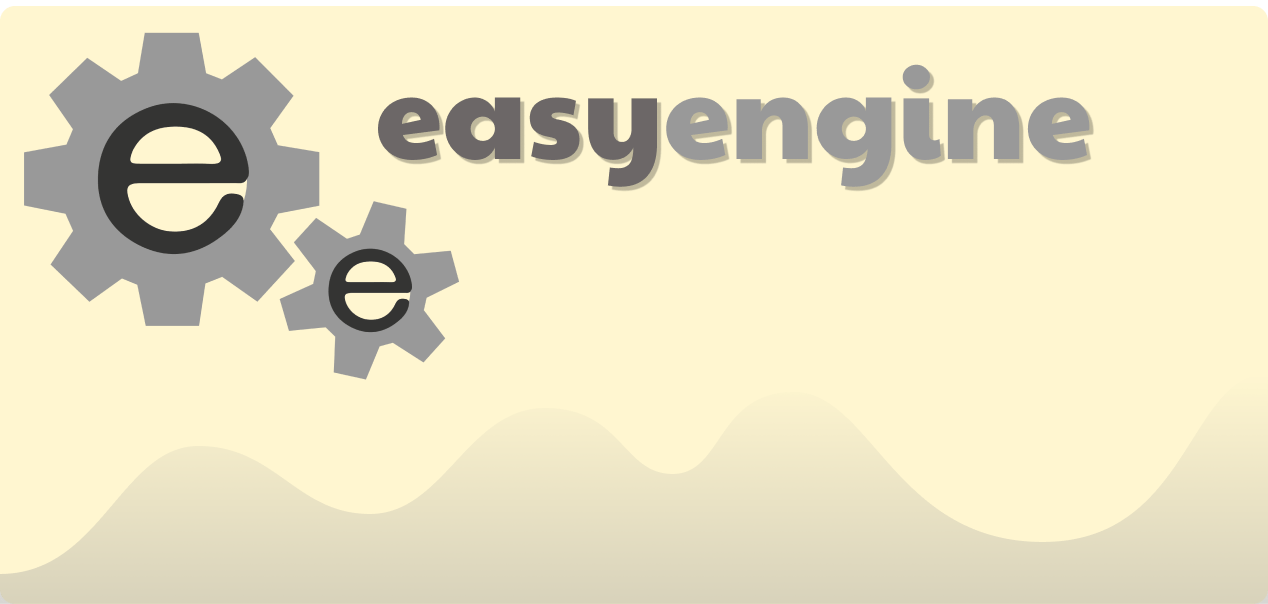
Phiên bản mới nhất của EE sử dụng Docker, nhưng một lần nữa, bạn không cần biết về chúng. EE đã sẵn sàng sản xuất và được yêu thích bởi hàng ngàn trang web có lưu lượng truy cập cao.
Tôi sẽ chỉ cho bạn cách sử dụng EasyEngine dễ dàng như thế nào. Tôi cho rằng bạn vẫn đang đăng nhập vào máy chủ DigitalOcean.
- Hãy cập nhật bằng cách thực hiện lệnh dưới đây
apt-get update
- Và cài đặt EE bằng lệnh sau
wget -qO ee rt.cx/ee4 && sudo bash ee
Sẽ mất vài phút để cài đặt phần mềm cần thiết trong nền và sau khi hoàn tất, bạn sẽ được nhắc.
Status: Downloaded newer image for easyengine/redis:v4.0.0 +-------------------+----------------------------------------------------------------------------+ | OS | Linux 4.15.0-45-generic #48-Ubuntu SMP Tue Jan 29 16:28:13 UTC 2019 x86_64 | | Shell | /bin/bash | | PHP binary | /usr/bin/php7.2 | | PHP version | 7.2.15-1+ubuntu18.04.1+deb.sury.org+1 | | php.ini used | /etc/php/7.2/cli/php.ini | | EE root dir | phar://ee.phar | | EE vendor dir | phar://ee.phar/vendor | | EE phar path | /root | | EE packages dir | | | EE global config | | | EE project config | | | EE version | 4.0.10 | +-------------------+----------------------------------------------------------------------------+ -----> Run "ee help site" for more information on how to create a site. [email protected]:~#
Điều này có nghĩa là EasyEngine đã được cài đặt và sẵn sàng sử dụng.
Tạo một trang web WordPress
EE có một tùy chọn để tạo một trang web WordPress với bộ đệm Redis hoạt động tốt hơn. Tôi sử dụng Redis trên newsblog.pl và tôi hài lòng với nó, vì vậy tôi khuyên bạn nên dùng thử.
Hãy tạo một trang WP trên một miền có bộ đệm Redis.
ee site create geekflarelab.com --type=wp --cache
Ở trên tôi sử dụng lệnh ee để tạo một trang web với tên miền geekflarelab.com và nhập nó dưới dạng WordPress với tùy chọn bộ đệm.
Quá trình này sẽ mất vài giây và bạn sẽ thấy một thông báo thành công tương tự như bên dưới.
Configuring project. Creating WordPress site geekflarelab.com Copying configuration files. Starting site's services. Downloading and configuring WordPress. Moved /var/www/htdocs/wp-config.php to /var/www/wp-config.php successfully Success: Host entry successfully added. Checking and verifying site-up status. This may take some time. Installing WordPress site. Success: http://geekflarelab.com has been created successfully! Site entry created. Creating cron entry Success: Cron created successfully +--------------------+----------------------------------------+ | Site | http://geekflarelab.com | +--------------------+----------------------------------------+ | Site Root | /opt/easyengine/sites/geekflarelab.com | +--------------------+----------------------------------------+ | Site Title | geekflarelab.com | +--------------------+----------------------------------------+ | WordPress Username | inspiring-galois | +--------------------+----------------------------------------+ | WordPress Password | xxxxxxxxxxxx | +--------------------+----------------------------------------+ | DB Host | global-db | +--------------------+----------------------------------------+ | DB Name | geekflarelab_com | +--------------------+----------------------------------------+ | DB User | geekflarelab.com-DRf3pP | +--------------------+----------------------------------------+ | DB Password | xxxxxxxxxxxx | +--------------------+----------------------------------------+ | E-Mail | [email protected] | +--------------------+----------------------------------------+ | SSL | Not Enabled | +--------------------+----------------------------------------+ | Cache | Enabled | +--------------------+----------------------------------------+ [email protected]:~#
Tuyệt vời, thế là trang WP của tôi ra đời. EasyEngine chăm sóc Nginx, cơ sở dữ liệu, tối ưu hóa PHP, vì vậy bạn không cần thực hiện bất kỳ thay đổi nào
Thời gian để kiểm tra nó.
Bạn có nghĩ rằng nó sẽ hoạt động khi tôi truy cập geekflarelab.com không?
Không!
Tôi cần cập nhật bản ghi miền A để trỏ đến địa chỉ IP của máy chủ DigitalOcean.
- Đăng nhập vào bảng điều khiển công ty đăng ký tên miền của bạn và cập nhật bản ghi A.
Bây giờ tôi có quyền truy cập vào geekflarelab.com
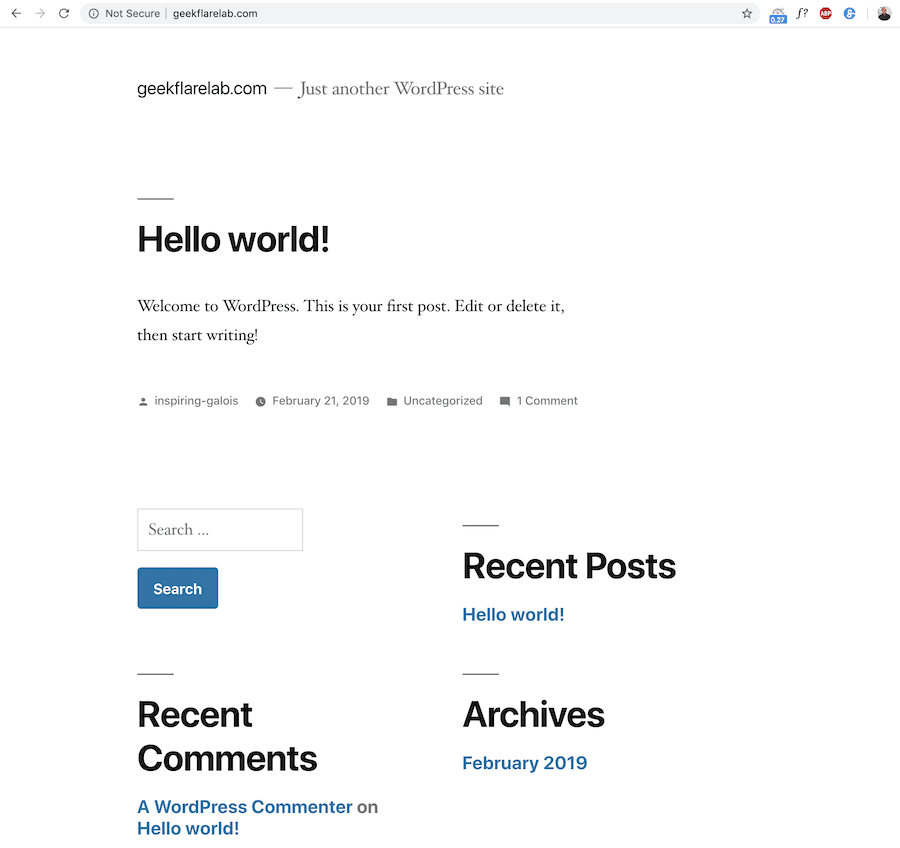
Bạn thấy đấy, trong vài phút tôi có WP chạy trên máy chủ DO trên đám mây.
Tôi cũng muốn làm như sau.
Thay đổi cổng SSH
Theo mặc định, cổng SSH là 22 và mọi người đều biết. Điều này giúp kẻ tấn công thực hiện một cuộc tấn công vũ phu và nếu mật khẩu máy chủ yếu, máy chủ có thể bị tấn công. Thay đổi cổng mặc định sang cổng khác sẽ là một chiến thắng nhanh chóng.
Trong bài viết dưới đây, tôi đã giải thích cách thay đổi cổng SSH.
https://wdzzwdz.com/cloud-vm-security-guide/#1-Thay đổi-mặc định-SSH-cổng
Triển khai chứng chỉ SSL/TLS
Bạn cần có trang web của mình qua HTTPS và điều tốt là bạn có thể tải xuống miễn phí. Nếu bạn không muốn triển khai kỹ thuật lâu dài, tôi khuyên bạn nên dùng thử Cloudflare.

Cloudflare cung cấp SSL MIỄN PHÍ cùng với các lợi ích bảo mật và hiệu suất khác.
Bảo mật WordPress
Đừng để WordPress không an toàn.
Có rất nhiều plugin có sẵn, nhưng nếu ngân sách của bạn cho phép, hãy sử dụng giải pháp cao cấp. Bạn có thể chọn Cloudflare Plan PRO hoặc SUCURI. Cả hai đều cung cấp các tính năng bảo mật và hiệu suất toàn diện, bao gồm chứng chỉ SSL MIỄN PHÍ, ngăn chặn tấn công DDoS, giảm thiểu 10 lỗ hổng hàng đầu của OWASP, v.v.
Trang web DigitalOcean WP nhanh như thế nào?
Chà, thật khó để khái quát hóa bởi vì mỗi trang web là duy nhất. Nhưng chỉ để cung cấp cho bạn một ý tưởng, tôi đã thực hiện một số bài kiểm tra căng thẳng và đây là kết quả.
Tôi đã cài đặt Authority Pro Theme qua StudioPress và thử nghiệm một số bài viết giả với Blazemeter.
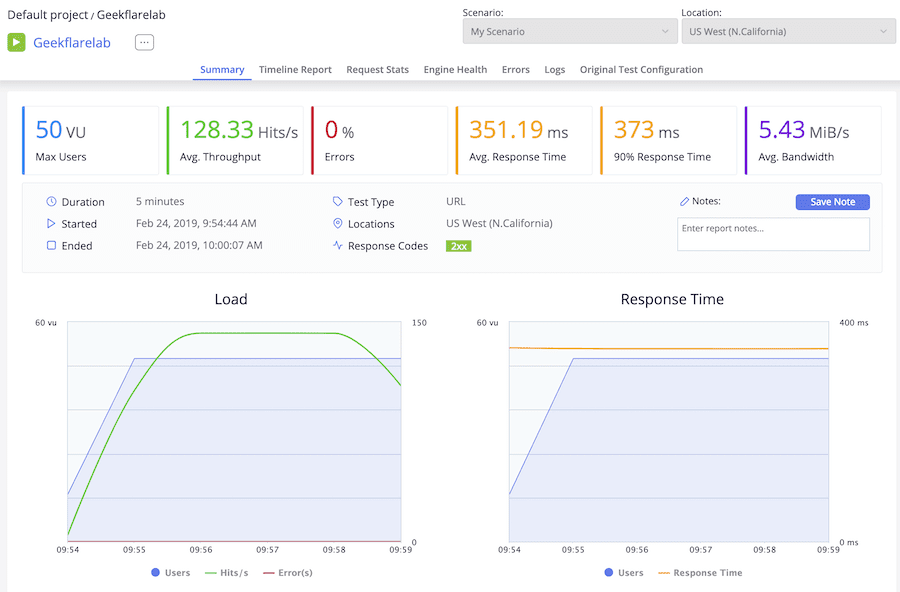
Khá tuyệt vời. Sự thật?
Như bạn có thể thấy, thử nghiệm được tiến hành trên 50 người dùng bởi 5 phút từ phía bắc California, và kết quả là giật gân.
- Thời gian phản hồi trung bình – 351,19ms
- Sai lầm, điều sai, ngộ nhận – 0%
Mọi thứ bên dưới 1 giây thật ấn tượng.
Đăng kí
Nếu bạn đang sử dụng dịch vụ lưu trữ được chia sẻ và muốn chuyển sang đám mây và sẵn sàng dành thời gian để thiết lập, thì DigitalOcean sẽ là một lựa chọn tốt. Tuy nhiên, nếu bạn không có thời gian và kỹ năng tự quản lý, tôi khuyên bạn nên xem qua Kinsta.
Kinsta là một nền tảng lưu trữ WP được quản lý chất lượng cao, sử dụng nền tảng Google Cloud để cung cấp hiệu suất và bảo mật tốt nhất.
